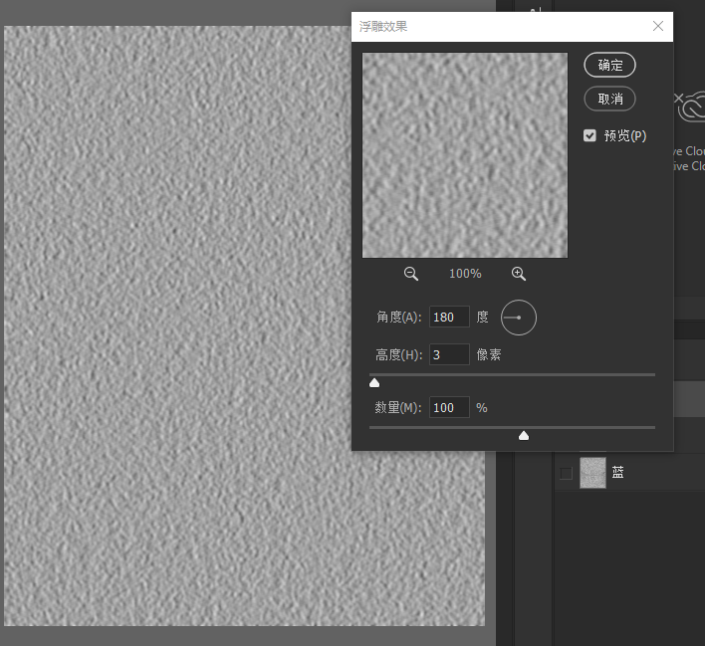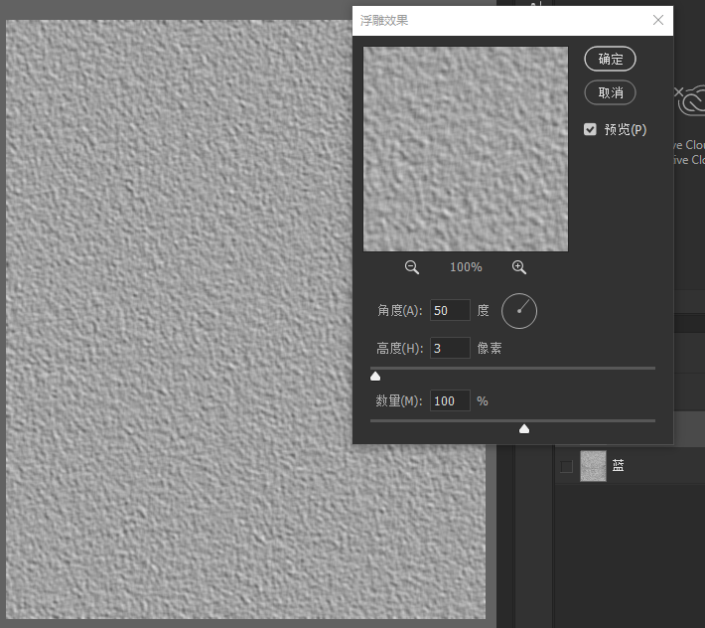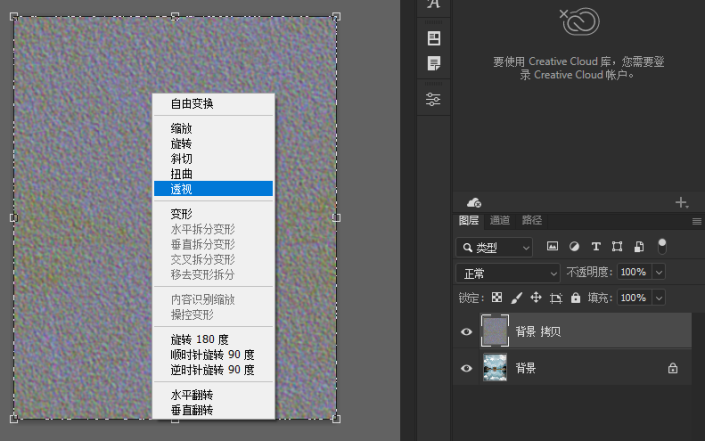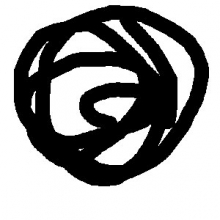滤镜制图,用滤镜制作逼真的水波纹理(2)
来源:公众号
作者:启程PS设计站
学习:17914人次
滤镜-模糊-高斯模糊,半径为2,确定
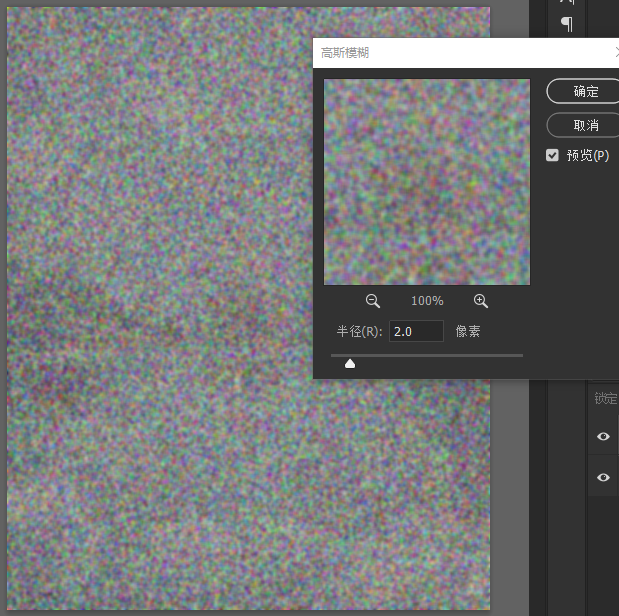
第4步
点击通道,选择红通道,滤镜-风格化-浮雕效果,角度为180度,确定
第5步
选择绿通道,同样执行滤镜-风格化-浮雕效果,角度为50度,确定
第6步
点击通道里的RGB,在点击图层回到图层,缩小画面,Ctrl+T,右键选择透视,将底部向外侧拉宽
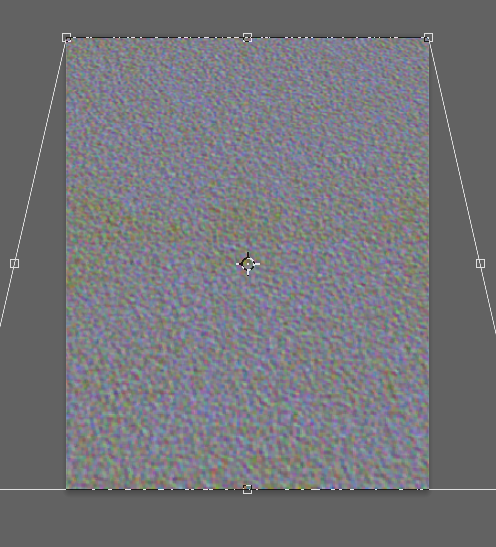
第7步
学习 · 提示
相关教程
关注大神微博加入>>
网友求助,请回答!
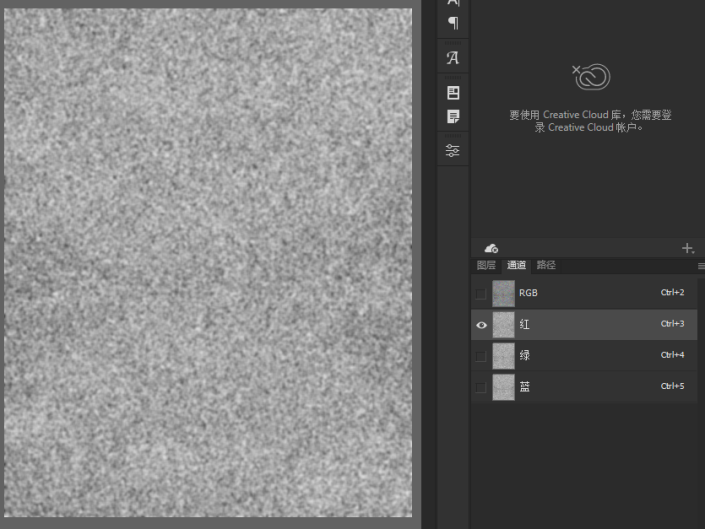 搜索公众号photoshop教程论坛,免费领取自学福利
搜索公众号photoshop教程论坛,免费领取自学福利